Win10怎么禁止光驱、U盘等自动播放
1、【方法一】点击Win10的开始菜单,然后点击设置选项打开进入,如图所示
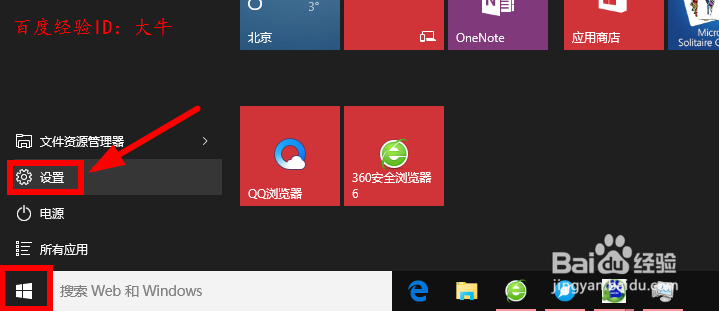
2、设置中点击设备【蓝牙、打印机、鼠标】选项,进入打开。

3、设备中自动播放这里,找到在所有媒体和设备上使用自动播放,点击关闭。

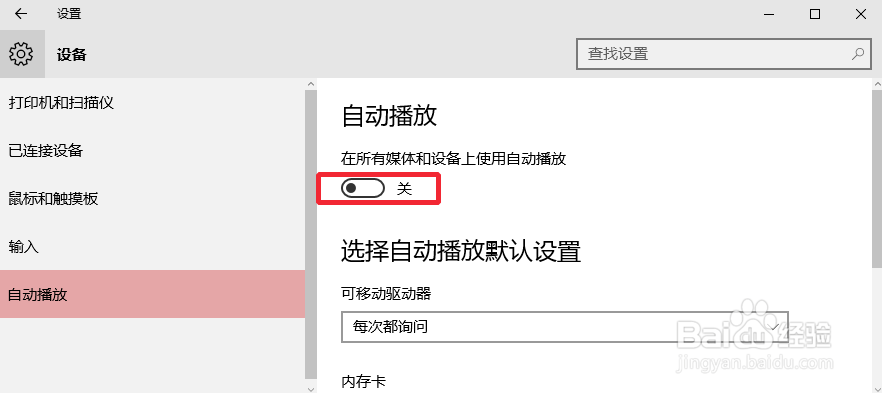
4、【方法二】按下键盘的win+R打开运行窗口,然后输入命令gpedit.msc
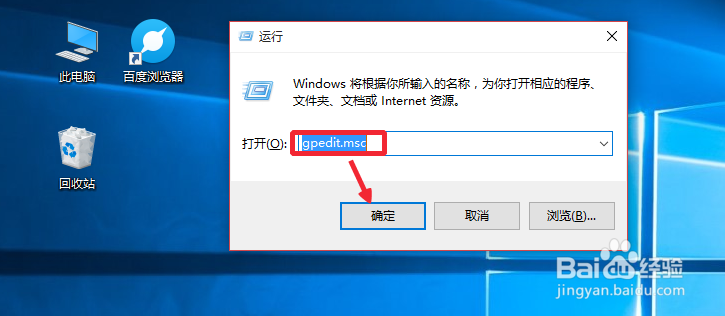
5、本地组策略编辑器-计算机配置-管理模板-Windows组件-自动播放策略打开。

6、点击自动播放策略右边的关闭自动播放按钮,如图所示点击打开,然后启用。
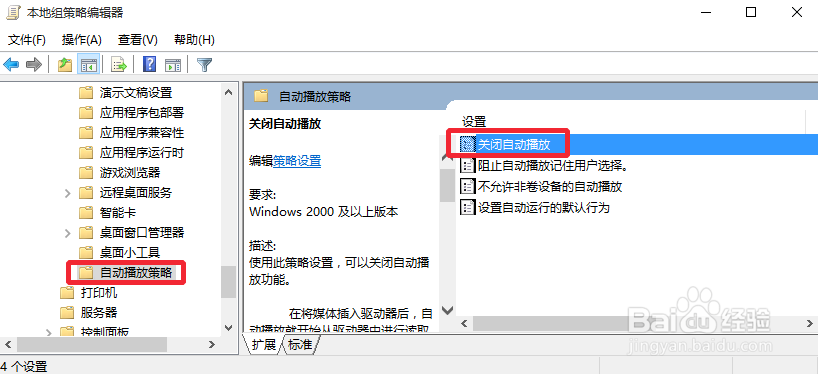
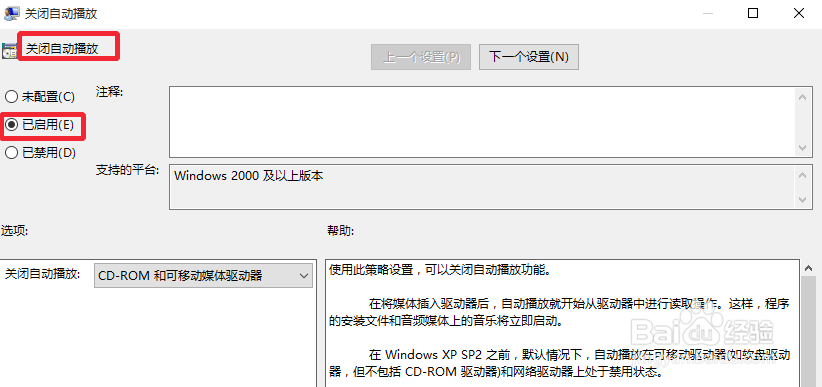
声明:本网站引用、摘录或转载内容仅供网站访问者交流或参考,不代表本站立场,如存在版权或非法内容,请联系站长删除,联系邮箱:site.kefu@qq.com。
阅读量:95
阅读量:183
阅读量:186
阅读量:80
阅读量:76